Excelファイルのマージ方法について
テキストファイルをマージする方法は多くの方法がありますが、Excelファイルをマージする方法はほとんどありませんでした。
ExcelDiffおよびExcelDiffToolを用いることで、ミスなく効率的にマージすることが可能となります。
ここでは、3つのファイルのマージを行う方法にいて、記述します。
以下のようにファイルを変更した場合を例として、説明していきます。
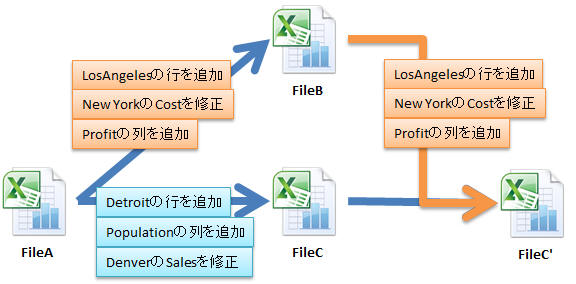
FileAを元にFileBに、以下の修正を行いました。
・LosAngelesの行を追加
・New Yorkのコストを修正
・Profitの列を追加
FileAを元に、FileCは、以下の修正を行いました。
・Detroitの行を追加
・Populationの列を追加
FileBに実施した修正内容を、FileCに反映して、改めにFileC'を作成します。
まずは、FileA、B、Cの3つのファイルを比較します。
ExcelDiff V5以降においては、3つのファイルの比較を行うことができます。
比較結果が意図とした結果に近くなるように、タイトル列、タイトル行を指定します。
タイトル行、タイトル列の説明は、こちらを参照ください。
タイトル行/列だけでは、意図した結果にならない場合は、オプション設定を見直してください。
オプション設定の説明は、こちらを参照ください。
ここでは、タイトル行に1、タイトル列にAを指定することで、比較結果が意図した結果になりました。
比較した結果、以下の通りの結果ファイルが生成されました。
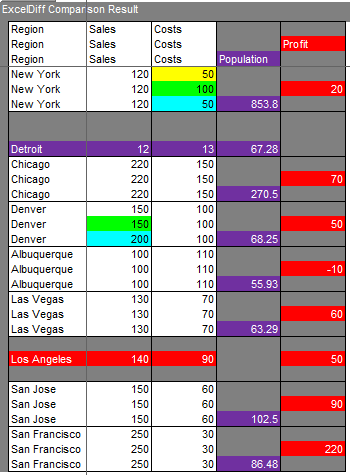
下図のように比較結果からExcelDiffToolを用いて、FileAとFileBの差分をFileCにコピーします。
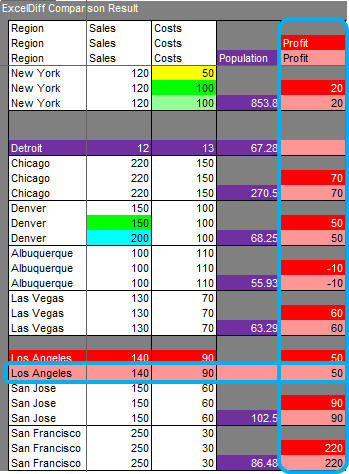
ExcelDiffToolを用いて、「反映」![]() を実行することで、上記のコピーした内容がFileCに反映されます。
を実行することで、上記のコピーした内容がFileCに反映されます。
ちなみに、Profit列においては、Sales列-Costs列の数式が格納されていました。
反映する際は、数式を保持したまま反映されます。
数式に限らず、セルの書式設定など、コピー元の情報が保持した状態で、反映されます。
反映した結果で、もう一度、比較を行うことで、差分がどのように反映されたのか確認することができます。
上記手順を行うことで、Excelファイルのマージを行うことができます。
以下の動画も合わせて参照ください。



